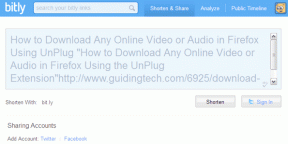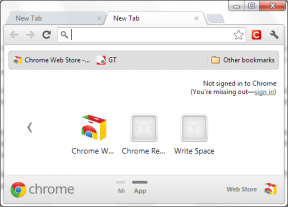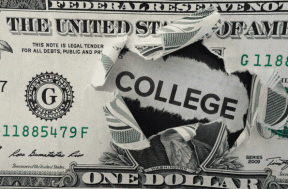4 najboljši nasveti za prilagoditev zaklenjenega zaslona iPhone
Miscellanea / / July 20, 2022
Apple osveži zaklenjeni zaslon iPhona s posodobitvijo za iOS 16. Spremenite lahko slog in barvo pisave, dodate pripomočke in nastavite več zaklenjenih zaslonov. Apple je združil tudi ozadja zaklenjenega zaslona, da s preprostim pogledom preverite vreme v živo, najljubše spomine in celo sončni sistem. Tukaj so najboljši nasveti za prilagoditev zaklenjenega zaslona iPhone kot profesionalec.

Prilagajanje zaklenjenega zaslona je del posodobitve za iOS 16. Če uporabljate staro različico sistema iOS, v telefonu ne boste našli nobenega trika. Svoj iPhone morate posodobiti v meniju Splošno v aplikaciji Nastavitve.
1. Spremenite pisavo in barvo ure
Spreminjanje barve ure in celo pisave mora biti Applova zadnja slama, da lahko uporabniki izberejo, kar se jim zdi primerno. Spremenite lahko pisavo, barvo in slog časa. Evo kako.
Korak 1: Pritisnite gumb za vklop, da preverite zaklenjeni zaslon. Preverite se (vendar ne pojdite na začetni zaslon).
2. korak: Dolg pritisk na zaklenjenem zaslonu. Na dnu izberite »Prilagodi«.

3. korak: Dotaknite se ure.
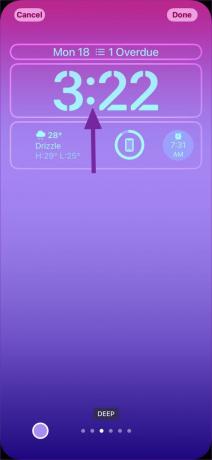
4. korak: Na izbiro je osem slogov pisave. Dotaknete se lahko ikone zemlje v zgornjem levem kotu in izberete vrsto pisave Arabic Indic ali Devanagari.
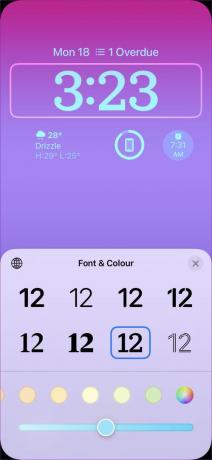

5. korak: Lahko se premikate med različnimi barvnimi možnostmi vodoravno in preverite predogled v živo na vrhu.
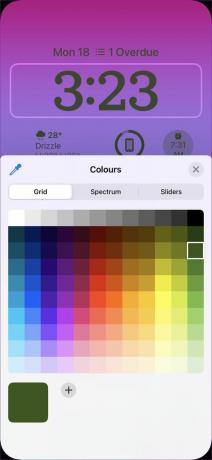
7. korak: Lahko se pomaknete desno in izberete določen odtenek iz barvnega kolesa. iOS bo barvni učinek uporabil za pripomočke ure in zaklenjenega zaslona (več kasneje).
2. Dodajte pripomočke za zaklenjeni zaslon
Za preverjanje se vam ni več treba zanašati na meni Današnji pogled pripomočki aplikacij z zaklenjenega zaslona. Z iOS 16 dobite več namenskih pripomočkov za uporabo na zaklenjenem zaslonu. Za dodajanje pripomočkov za zaklenjeni zaslon sledite spodnjim korakom.
Korak 1: Odprite meni za prilagajanje zaklenjenega zaslona v iPhonu (glejte zgornje korake).
2. korak: Dotaknite se pripomočkov pod uro.
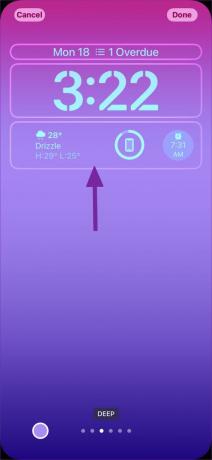
3. korak: iOS bo na dnu odprl meni pripomočkov zaklenjenega zaslona.
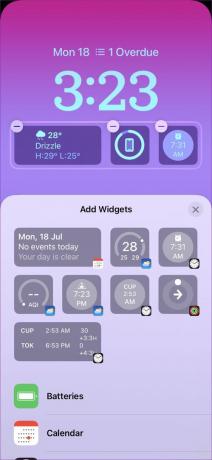
4. korak: Nastavite lahko tri pripomočke hkrati (dva v majhni in enega v srednji velikosti). Pomaknite se in preverite pripomočke aplikacij.

5. korak: Lahko se dotaknete pripomočka ali ga povlečete in spustite, da ga postavite pod uro na zaklenjenem zaslonu.
Samo privzete Applove aplikacije trenutno podpirajo pripomočke za zaklenjeni zaslon. Podjetje razvijalcem ponuja zahtevane API-je za ustvarjanje namenskih pripomočkov za zaklenjeni zaslon. Upamo, da bo več razvijalcev posodabljalo svoje aplikacije z novimi pripomočki za zaklenjeni zaslon.
Pripomoček lahko prilagodite in dodate nad uro na zaklenjenem zaslonu.
Korak 1: V meniju za prilagajanje zaklenjenega zaslona izberite pripomoček nad uro.

2. korak: Preverite meni pripomočkov.
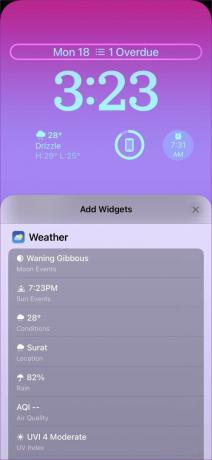
3. korak: Pregledujete lahko predloge in pripomočke aplikacij.
4. korak: Dodate lahko samo en pripomoček nad uro na zaklenjenem zaslonu.
3. Ustvarite nov zaklenjen zaslon v iPhonu
Zdaj lahko ustvarite več zaklenjenih zaslonov na vašem iPhoneu.
Korak 1: Dolgo tapnite zaklenjeni zaslon in izberite ikono + v spodnjem desnem kotu.

2. korak: Dodajte novo ozadje iz naslednjega menija. Tukaj so vaše možnosti za ozadje.
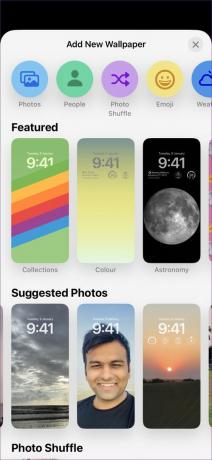
Fotografije: Dodajte fotografije iz galerije slik svojega iPhone na zaklenjeni zaslon.
Ljudje: Dodajte svojega družinskega člana in ljubljene
Emoji: Prilagodite ozadje z do šestimi emodžiji.
vreme: Ta je naš najljubši. Nastavite lahko a vremensko ozadje ki se spreminja z atmosfero. Videli boste na primer hladno deževno ozadje, ko zunaj dežuje.
astronomija: Na izbiro imate pet ozadij. Za ozadje na zaklenjenem zaslonu lahko nastavite lokacijo Zemlje, Luno in Osončje.
barva: Na zaklenjenem zaslonu nastavite enobarvni ali prelivni vzorec. Tukaj imate na desetine barvnih kombinacij, s katerimi se lahko igrate. Ko nastavite barvno ozadje, lahko preklapljate med različnimi slogi, kot so Deep, Vapour, Solid, Tone, Vibrant in Bright.


V iPhonu lahko ustvarite več zaklenjenih zaslonov z različnimi ozadji.
4. Preverite ozadja Apple Collections
Poleg zgoraj omenjenih ozadij si lahko ogledate novo zbirko slik podjetja Apple, ki jih želite namestiti na zaklenjeni zaslon.
Korak 1: Odprite meni za ozadje za nov zaklenjeni zaslon (glejte zgornje korake).
2. korak: Pomaknite se do Zbirke.

Na zaklenjeni zaslon lahko dodate Pride, Unity in celo originalno ozadje Clownfish.
Zaklenjeni zaslon vašega iPhona si zasluži preobrazbo
Apple je prilagoditev zaklenjenega zaslona prilagodil z iOS 16. Ustvarite lahko več zaklenjenih zaslonov za različne namene. Med službenimi urami lahko na primer uporabite standardno barvno ozadje z delovnimi pripomočki in ustvarite drugo ozadje zaklenjenega zaslona s fotografijami z družabnimi pripomočki med osebnim časom. Kako nameravate prilagoditi zaklenjeni zaslon iPhone? Delite svojo nastavitev v spodnjem oddelku za komentarje.
Nazadnje posodobljeno 20. julija 2022
Zgornji članek lahko vsebuje pridružene povezave, ki pomagajo pri podpori Guiding Tech. Vendar to ne vpliva na našo uredniško integriteto. Vsebina ostaja nepristranska in verodostojna.

Napisal
Parth je prej delal pri EOTO.tech in pokrival tehnološke novice. Trenutno je svobodnjak pri Guiding Tech, kjer piše o primerjavi aplikacij, vadnicah, nasvetih in trikih za programsko opremo ter se poglablja v platforme iOS, Android, macOS in Windows.